WordPress offre une multitude de thèmes pour personnaliser le look de votre blog… néanmoins, apporter SA petite touche encore plus personnelle court sur les doigts de chacun. Pour ce faire, nous vous recommandons d’utiliser un thème enfant (child theme en anglais).
Qu’est-ce qu’un thème enfant ?
Et bien, comme son nom le laisse entendre, ce thème est lié à un thème parent : le thème d’origine. Pas de thème enfant sans thème d’origine.
Globalement, dans ce thème enfant on trouvera tous les fichiers modifiés et personnalisés pendant que ceux du thème principal resteront au chaud dans leur dossier à eux.
Quelle est l’utilité d’un thème enfant ?
La principale utilité d’un thème enfant est de conserver son travail en cas de mise à jour du thème principal. En effet, lors de la mise à jour, les nouveaux fichiers écrasent les anciens. Si vous les avez édités sans faire de thème enfant, ils seront également écrasés et il vous faudra refaire tout votre travail. Avec un thème enfant vous ferez vos mises à jour sans aucun souci.

Créer un thème enfant pour WordPress
Un aspect attrayant d’un thème enfant est qu’on peut lui donner le nom qu’on veut. Ceci est très pratique si vous utilisez le même thème avec des personnalisations différentes sur plusieurs blogs WordPress… ce qui est exactement notre cas avec Semiomantics XO. Et pour un client c’est très valorisant de créer un « thème » à son nom !
Créer un thème enfant pour WordPress
Voilà… nous y arrivons et ce n’est pas très compliqué.
Sur votre serveur, suivez le chemin :
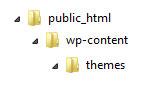
Dans le dossier « themes » créez un nouveau dossier que vous nommerez du nom de votre blog par exemple.
Dans ce nouveau dossier, créer un fichier « style.css ». ATTENTION : ce fichier est la condition sine qua none pour que votre thème enfant fonctionne. C’est par lui que vous appelez le thème principal. Il doit absolument contenir les lignes suivantes :
/*
Theme Name: Nom du thème
Theme URI: URL du thème
Description: Thème enfant pour le thème XYZ
Version: Numéro de la version
Author: Votre nom
Author URI: URL de votre blog
Template: Nom du dossier du thème principal*/
@import url(« ../nom du dossier du thème principal/style.css »);
Et voilà, votre thème enfant est fin prêt, il ne vous reste qu’à l’activer dans votre tableau de bord WordPress et y glisser les fichiers que vous avez modifié. Prenez soin de respecter l’arborescence de votre thème principal et ça ira comme sur des roulettes ;-)
Vous trouverez un complément d’informations sur le Codex de WordPress ICI.
Des remarques ? Des questions ? N’hésitez pas surtout !

